81下载网络软件频道小编给大家带来的Slyar FTPserver版本:v1.1下载和介绍,它是用于网络用途的电脑软件,小编亲测,并了解了Slyar FTPserver免费版下载这款软件的过人之处!值得一用!希望你会喜欢上Slyar FTPserver这款软件的!
Slyar FTPserver软件简介
Slyar FTP是一款适用于windows平台的FTP软件。用户可以通过Slyar ftp在同一个WIFI中共享文件,Slyar ftp具有基本的FTP功能,包括创建、删除、重命名文件和文件夹、支持下载和上传等。Slyar FTP支持多用户访问、账号/密码访问、权限控制、匿名访问等。小编推荐绿色版本的Slyar FTP。该软件体积小,占用空间少。该软件不需要安装,可以在运行中使用。
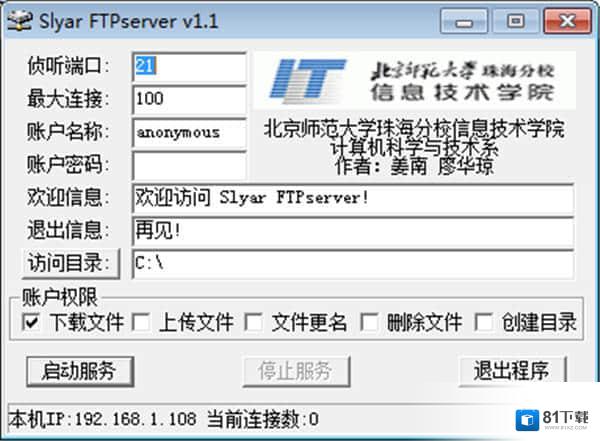
Slyar FTP特点
A.提供文件(文件夹)的下载、上传、删除和重命名功能。
b、支持多用户访问,可以设置连接的用户。
C.Slyar FTP支持账号/密码访问和权限控制,也支持匿名访问。
d、自动保存配置,下次无需重新输入,清除用户名后自动恢复匿名访问。
E.最小化托盘图标而不占用桌面空间。软件功能1。配置密码。
如果您希望其他人无需输入密码即可访问您的,请保留& # 8221;帐户名& # 8221;和& # 8221;密码& # 8221;默认情况下(匿名访问模式)。
如果您不想让其他人访问您的,您可以自己输入密码,这样当您访问时会提示您输入密码。
如果要设置匿名访问模式,请清除& # 8221;帐户名& # 8221;是的,我们将帮助您填写默认的匿名用户名。
2.设置访问目录。
点击& # 8221;访问目录& # 8221;,选择您希望其他人看到的文件夹。
3.选择权限。
a、如果你只希望别人下载文件或文件夹,只需勾选& # 8221;下载文件& # 8221;。
B.如果你只希望别人上传文件,只需勾选& # 8221;上传文件& # 8221;。
C.如果你还想让别人上传文件夹,勾选& # 8221;创建目录& # 8221;。
D.如果您希望其他人覆盖上传的文件(允许上传同名文件),请勾选& # 8221;删除文件& # 8221;。(所谓上传同名文件的权限,就是先删除那个文件,再上传新的)
e、& # 8221;文件名更改& # 8221;、”删除文件& # 8221;、”创建目录& # 8221;不能单独使用,必须配合& # 8221;下载文件& # 8221;或者& # 8221;上传文件& # 8221;使用。
4.开始吧。
点击& # 8221;启动服务& # 8221;。
5.最小化程序托盘。
单击最小化按钮将程序收缩到托盘中。当您醒来时,您可以双击托盘图标或右键单击托盘,并选择& # 8221;显示& # 8221;。
6.停下来。
点击& # 8221;停止服务& # 8221;。
7.出口。
点击& # 8221;退出程序& # 8221;
Slyar FTPserver更新记录:
Slyar FTPserverv1.1更新内容
更人性化的外观
优化程序;
修复了bug
81下载小编推荐
Slyar FTPserver这款软件操作简单,功能强大,轻松简单,可以下载试试哦,有需要的小伙伴欢迎点击按钮免费下载哦!
















